
Mac mini 2020にeGPUをつけると、どれだけ映像制作が楽になるか
自宅用PCとしてMac mini 2020を買った。Blackmagicじゃない自作eGPUもつけた。結構いい感じです。
結論としては、eGPUをつけると劇的に快適になる!
iMac上位機種並のパワーを出すことができます。
読者の中にも、なるべくリーズナブルにMacでそれなりのスペックを整えたい人もいるかもしれない。と思って、メモ程度にはなるが、「Mac mini + eGPU」で映像制作がどのくらい快適になるか、綴っていく。
検証するのは、下記の4つの映像関連のソフトの使い勝手。
1. Premiere Pro
2. After Effects
3. Blender
4. DaVinci Resolve
Mac miniでなくても、MacBookでも同様に性能はアップするはず。参考になれば幸いです。
---
はじめに
まず僕が所有するMac miniのスペックと選んだポイントの紹介。
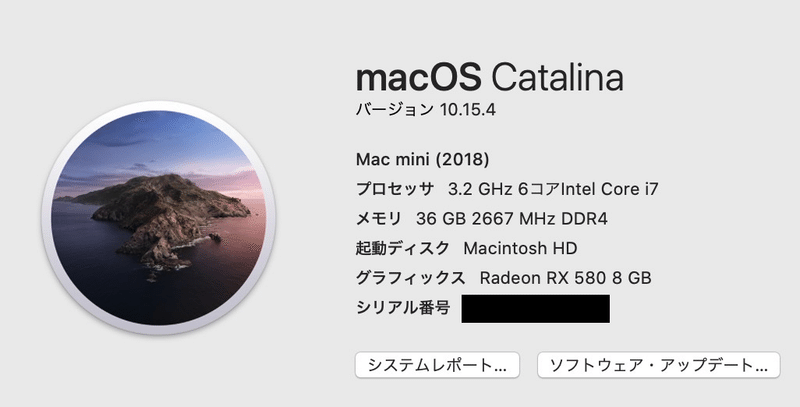
CPU: 3.2 GHz 6コアIntel Core i7(CTO)
SSD: 1TB(CTO)
36GB メモリ(自分で増設)
GPU: Raredon RX 580 8GB(自分で増設)
※本体が2018となっているが、2020ver.は本体は2018のままにその他SSDなどが値下がりしたマイナーチェンジモデルになる。
▼CPU
CPUとSSDは純正でカスタマイズ(CTO)するのがおすすめだ。映像制作をするなら特にCPUは基本的に最高スペックにした方が良い。CPUは全ての作業に影響するし、あとから交換が基本できないから、ちょっと無理してでも良いCPUを選んだ方が後悔がない。
▼SSD
SSDは2020 ver.のマイナーチェンジの際に、半額くらいに大きく値下がりした。速度も読み書きどちらも2,500MB/sくらい出るのでかなり早い。なのでこちらも純正カスタマイズがおすすめだ。CPUと同じくあとから交換ができない。
▼メモリ
メモリに関しては、マイナーチェンジしてもまだ値段が高い。ただメモリは頑張れば自力で交換ができる。僕は購入時には一番低い8GBにし、自分で増設した。最初の状態では4GBが2枚数刺さっていて、そのうちの1枚を32GBに変えた。4+32=36GB。交換の手順はここが参考になった。特殊なドライバーが必要なのでその点は要注意だ。
※追記(2021.1.2)
その後メモリは64GBに増設しました。結果も追記。
▼GPU
GPUに関してはMac mini検討している人にとっては興味深いかと思う。内蔵GPUだけでは非力なので僕はeGPUで外部接続することにした。ケースはRazer Core X、中身はRadeon RX580(8GB)にした。BlackmagicのeGPUも検討したが、高額なのと中身があとで交換できないので、将来GPUのアップグレードを考えてこの形にした。
RX580にした理由は、BlackmagicのeGPUと同じ型番でAppleとの親和性が高そうという点と、Mac版BlenderのAMDレンダラーProRenderに対応しているものの中ではコスパが良さそうだったからだ。(なぜかVEGAは僕が住む台湾では売ってない様子)
なお、Apple推奨のGPUがここで確認できるので、購入前に目を通すことをおすすめ。
これを見ても、Razer Core XはどのAMD製GPUに対応しているので安心感がある。
ちなみに購入価格の合計は、約23万円。僕が台湾在住で台湾で購入したので日本と差はあるかもしれないが、大体同じ金額感になると思う。
-----
※追記(2021.1.2)
アップデートで下記の問題は解決しました。
※追記(2020.5.29)
Mac mini + eGPU(Razer Core X)の組み合わせは、現状問題はないが、一点だけ起動時にディスプレイに映らない現象が起きている。
OSアップデートで対応される症状とは思いますが、購入予定の方は念の為お気をつけください。
上記に関しては、起動時に本体にHDMIをつないでおき、起動後にeGPUにさし直せば問題ない。めんどくさいので僕は記事内に書いてあるHDMIディスプレイ・エミュレータを購入して差しっぱなしにしている。
↓こういうやつ使えば問題解消です。(今後のOSアップデートで改善されるのを期待。)
-----
※追記(2020.5.29)
eGPUを使用する際は、必ずアプリの設定で「外部GPUを優先」にチェックを入れること。
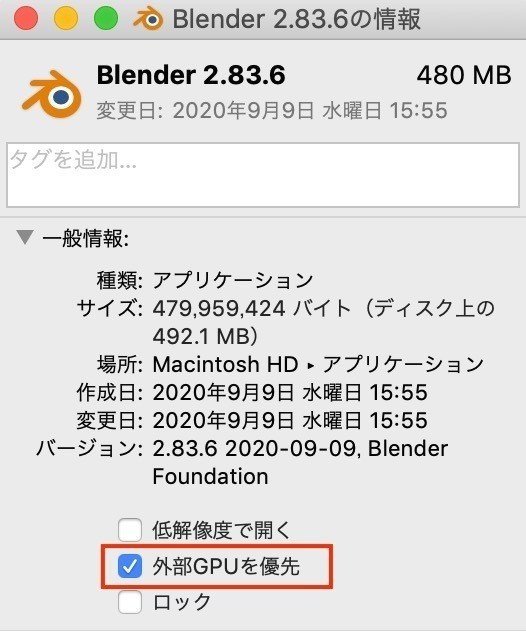
eGPUを使うことが想定される全てのソフトで先に適応しておこう。そうしないと場合によっては、自動でeGPUを使わないという悲劇が起きる。
実際動作が重くなるのにこの件に僕は気づかなくて、ソフトのバグだと思って過ごしていた...。特にアプリをアップグレードなどで新しくインストールした際に忘れがちなので、注意が必要だ。
-----
iMac vs Mac mini
さて、この記事を読んでいる人は、きっとiMacかMaci miniかで悩んでいる人もいるだろう。僕の意見としては、予算に余裕がある&初めてのMacならiMacがおすすめだ。
キーボードやマウスも揃ってるし、あの美しい5Kディスプレイも付随している。iMacはバランスはいいし、何も考える必要はない。
僕のMac mini+eGPUと同じようなスペックでiMac2019 27inchを買うと38万円くらいだ。(全てCTOの場合)
iMacはメモリ交換は簡単なので、自分でやるとすると33万円くらいに抑えられる。Mac miniの方が10万円くらい安くはなるが、良いモニター諸々買っていたらそのくらいかかってしまう勢いなので、やっぱりiMacはコスパやバランスは良いと思う。
ただ僕のようにキーボードもモニターも既にある場合やとにかく費用を抑えてデスクトップMacを構築したい人にはMac mini+eGPUもありだろう。
検証条件
それでは、各ソフトで
「メモリ8GB→36GB」にした場合
「内蔵GPU→eGPU(Radeon RX580 8GB)」にした場合
で、どのくらい使い勝手が変わるのか検証してみた。一応メモリ増設の比較も合わせてしてみた。条件は下記の通り。
A. メモリ8GB & 内蔵GPU(買ったままの状態)
B. メモリ36GB & 内蔵GPU
C. メモリ8GB & eGPU
D. メモリ36GB & eGPU
シビアな条件での検証ではないが、何かの参考になれば!
ちなみに、普段会社ではiMac2019 27inch(VEGA48)で映像編集、VFX・CG制作をしています。
■Premiere Pro(映像編集)
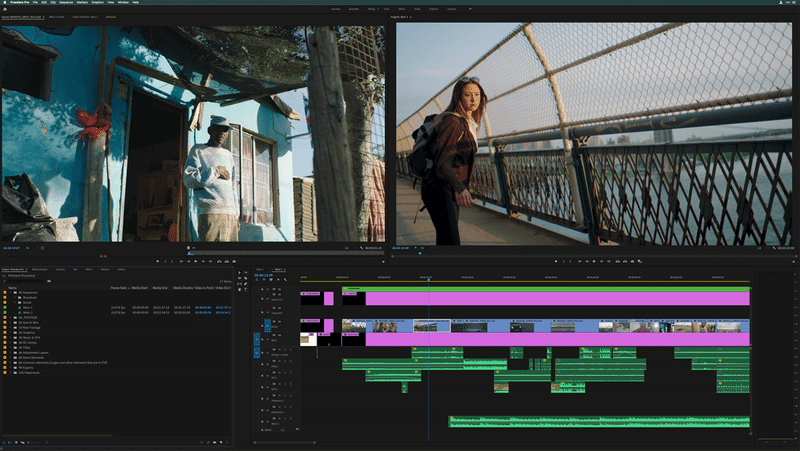
4K ProRes HQ 24pの撮影素材をタイムラインに載せて編集。エフェクトなども乗せながら4K編集の使い勝手を検証。レンダリングは10秒のクリップを書き出し。
A. メモリ8GB & 内蔵GPU
【再生】フル解像度ではカクカクする。1/2の解像度でスムーズに再生。
【編集】ちゃんとした作業はできないレベル。プロキシ1/8でも厳しい。
【レンダリング】3分24秒
感想:かなり厳しい。これで4Kの編集は無理ぽ。
B. メモリ36GB & 内蔵GPU
【再生】Aとほぼ同じ。
【編集】Aとほぼ同じ。
【レンダリング】3分24秒→3分15秒
感想:メモリを増やしても実作業はほとんど変わらない。
C. メモリ8GB & eGPU
【再生】フル解像度で再生できる。
【編集】1/8の解像度でスムーズに編集できる。Proxyだとサクサク。
【レンダリング】3分24秒→26秒
感想:iMacほどではないが、かなり作業が軽くなった。eGPUをつけるとレンダリングが劇的に速くなる。
D. メモリ36GB & eGPU
【再生】フル解像度でスムーズに再生できる。
【編集】フル解像度でもギリ編集できる。1/2でスムーズに編集可。
【レンダリング】3分24秒→22秒
感想:iMacで編集するのとほぼ変わらないくらい快適な印象。
▼Premiere Pro総評▼
eGPUをつけると驚くほど編集が快適に。
レンダリングも爆速に。
GPUがしょぼいとメモリ増設しても効果がなかったが、
eGPU+メモリ増設だとより快適になる。
※追記(2021.1.2)
メモリ64GBに増設後→ ほぼ変化なし
---------
■After Effects(モーショングラフィックス/合成)
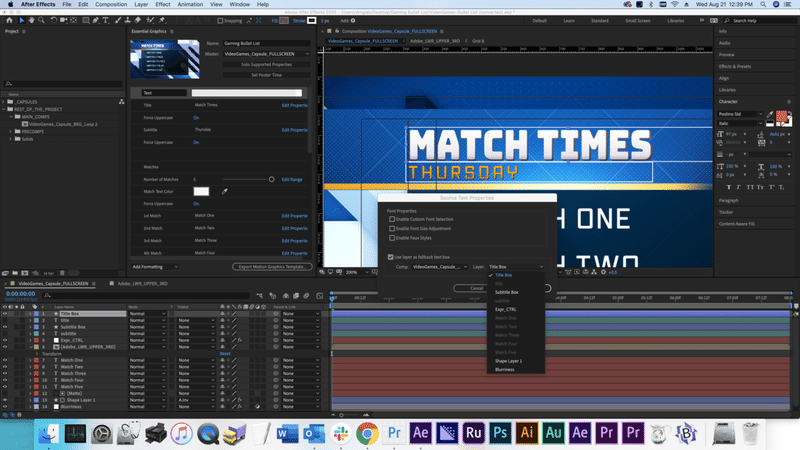
FHDのモーショングラフィック編集において、使い勝手をテスト。200fに到達するまでのRAMプレビュー、キャッシュ取得後の再生、レンダリング(5秒クリップ)の様子をチェック。
A. メモリ8GB & 内蔵GPU
【RAMプレビュー】2分50秒
【再生】フル画質ではカクツクのはもちろん、1/4でも8fpsしかでない。
【レンダリング】3分39秒
感想:キャッシュ取得後でも、普通に再生できないのはかなり厳しい。
B. メモリ36GB & 内蔵GPU
【RAMプレビュー】2分50秒→1分59秒
【再生】Aとほぼ同じ。
【レンダリング】3分39秒→2分42秒
感想:プレビューやレンダリングは早くなったけど、変わらず再生に難あり。
C. メモリ8GB & eGPU
【RAMプレビュー】2分50秒→1分34秒
【再生】1/2で30fps(リアルタイム)再生可能。
【レンダリング】3分39秒→2分57秒
感想:レンダリングは変わらないが、プレビューや再生がかなり改善された。
D. メモリ36GB & eGPU
【RAMプレビュー】2分50秒→1分30秒
【再生】フル画質でも30fps(リアルタイム)再生可能。
【レンダリング】3分39秒→2分9秒
感想:レンダリングも速くなり、全てにおいて改善。メモリで再生がスムーズになったり、レンダリングが早くなったり、影響はするみたいだ。
▼After Effects総評▼
GPUが重要視されないAEでも、eGPUをつけるとそれなりに快適に。
メモリを上げることによる相乗効果も。
Premiere Proよりもメモリの影響が大きい。
※追記(2021.1.2)
メモリ64GBに増設後→ レンダリング時間がさらに25%短縮!
---------
■Blender(3DCGソフト)
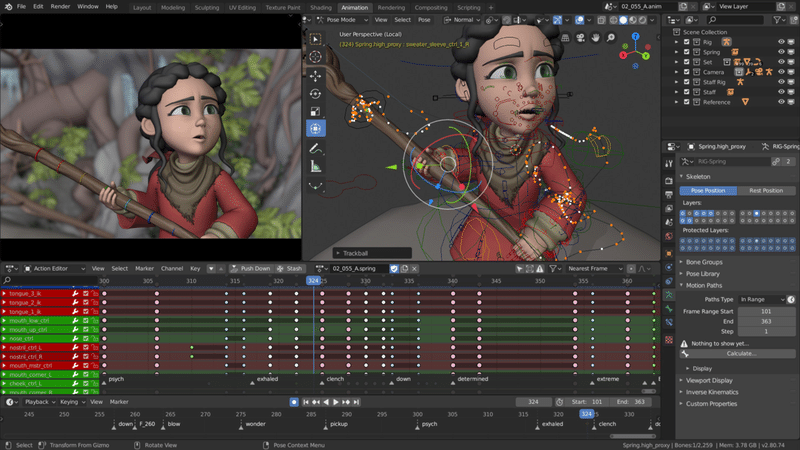
オープンソースの3DCGソフト。やや複雑なシーンを設計し、オブジェクトモード、EEVEEとCyclesでそれぞれ使い勝手をテスト。
A. メモリ8GB & 内蔵GPU
【オブジェクトモード】ビューポートの回転がカクツク。再生もコマ落ち
【EEVEE】再生1fps / 画像レンダリング1分
【Cycles】ビューポート表示48秒 / 画像レンダリング3分20秒
感想:ソフトを立ち上げてすぐの状態でも、ビューポートがスムーズに回転できないのはさすが非力過ぎる。。作業できないレベル。
B. メモリ36GB & 内蔵GPU
【オブジェクトモード】Aとほぼ同じ。
【EEVEE】Aとほぼ同じ。
【Cycles】Aとほぼ同じ。
感想:メモリを増設するだけでは、ほぼ変わらない。
C. メモリ8GB & eGPU
【オブジェクトモード】ビューポートの回転サクサク。再生もスムーズ。
【EEVEE】再生 1fps→10fps / 画像レンダリング 1分→11秒
【Cycles】ビューポート表示48秒→21秒 / 画像レンダリング3分20秒→3分6秒
感想:eGPUつけるとつけないでは雲泥の差。EEVEEは再生もレンダリングもGPUを使っているようだ。CyclesはCPUレンダリングなので速度は変わらないが、表示には多少恩恵を受けてるように見える。だからMacでCUDAが使えなくても、EEVEEをメインで使っていく人はあまり気にしなくていいと思う。
D. メモリ36GB+eGPU
【オブジェクトモード】Cとほぼ同じ。
【EEVEE】Cとほぼ同じ。
【Cycles】Cとほぼ同じ。
感想:Cと同じく快適に作業できる。
▼Blender総評▼
eGPUをつけるかどうかで全く快適さが違う。
Mac miniではeGPUなしではCG制作はできないと言えるレベル。
※追記(2021.1.2)
メモリ64GBに増設後→ ほぼ変化なし
---------
■DaVinci Resolve(カラーグレーディングソフト)
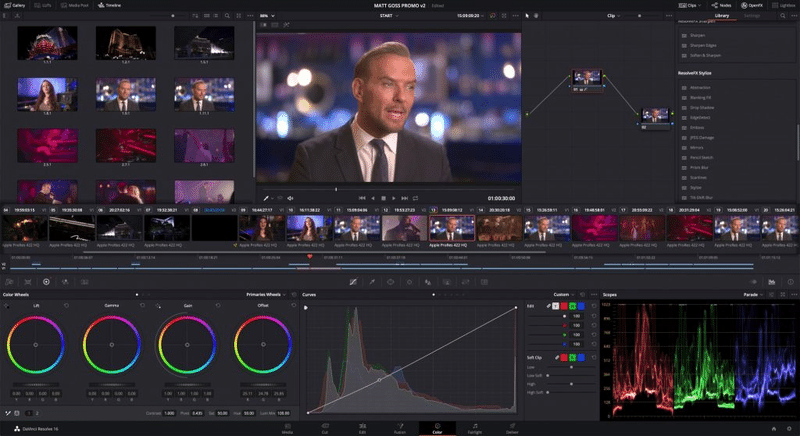
メモリの比較するのを忘れてしまったので、eGPUありなしのみテスト。試しにiMacでも同様のプロジェクトファイルでもテストした。素材は4K ProRes HQ 24pでネイティブのカラグレ。
A. メモリ36GB & 内蔵GPU
【作業】まともに作業も再生もできない。
【レンダリング】2時間50分
感想:えw 5分ほどのプロジェクトでこのレンダリング時間。。eGPUなしではDaVinci Resolveはかなり厳しい。
B. メモリ36GB+eGPU
【作業】サクサク!フル解像度でリアルタイム再生が可能
【レンダリング】2時間50分→8分20秒
感想:作業もサクサク!ストレスなし!レンダリングも神レベルに早くなる。iMacと同じ感覚で作業できる。ノードをたくさん重ねるとコマ落ちするけど、5~6個くらいまでは普通に作業できるしリアルタイム再生できる。(ちなみにiMacではレンダリングが5分弱だった。やっぱりVEGAだとより速い)
▼DaVinci Resolve総評▼
CGソフトと同様、eGPUがあるとないとじゃ全く違う。
DaVinci Resolveは予想以上にGPUに頼っていると感じた。
※追記(2021.1.2)
メモリ64GBに増設後→ ほぼ変化なし
※ちなみに、今回は4KProResネイティブで作業をしたけど、もちろんFHDやプロキシだともっと軽く作業できるはず(Blackmagic社はIntel内蔵GPUでもHD素材なら作業できると言及している。)
【引用】AMDのGPUが搭載されたMacはより快適に動作しますが、Intelのグラフィックが搭載されたMacでもHDくらいであればちゃんと動作します。
https://vook.vc/n/1070
まとめ
映像編集、CG制作、カラーグレーディングと、eGPUをつけるとやはり快適さがアップ!Mac miniだけだと非力だと感じる場合は、eGPUはかなりおすすめだ。
eGPUによる快適さアップ指標(感覚値)
Premiere Pro ★★★★☆
After Effects ★★★☆☆
Blender ★★★★★
DaVinci Resolve ★★★★★ ★★★
DaVinci Resolveでは予想を超える力を発揮。カラグレ環境を意識してる人は、ぜひGPUはいいのを積んでいた方が良い。
-------
ただeGPUはサイズがバカでかいのでそこだけ注意。Mac miniに取り付けると、どっちがコンピュータなのかわからなくなるw

設置場所には要注意だ。
---------------
▼映像制作者におすすめの過去記事紹介▼
※追記(2021.1.2)
その後メモリは64GBに増設しました。結果も追記。
ご覧いただきありがとうございます!サポートも嬉しいのですが、SNSで記事をシェアして頂けるともっと嬉しいのです!
